

|
軟件是一系列按照特定順序組織的計算機數據和指令的集合。一般來講軟件被劃分為編程語言、系統軟件、應用軟件和介于這兩者之間的中間件。硬件是“計算機硬件”的簡稱。與“軟件”相對,電子計算機系統中所有實體部件和設備的統稱。
發現自己的電腦網速太慢、網絡經常掉線的時候,不少網友都會選擇修改DNS地址來解決這個問題。那么,DNS地址怎么修改呢?在今天的教程中,我們將給大家分享DNS地址查看與修改的方法,希望大家會喜歡!
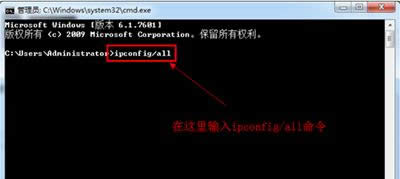 DNS地址 查詢DNS服務器地址的方法: 在“開始”中找到“運行”(或者直接【Win】+【R】),然后輸入“cmd”進入管理員操作界面: 在管理員界面中輸入命令:ipconfig/all然后按Enter鍵確認即可顯示Windows IP配置,在這里我們可以查看我們的DNS服務器地址,如首圖。  DNS地址 如果你連接了路由的話也可以通過路由來查看你的DNS服務器地址,在瀏覽器輸入地址192.168.1.1彈出路由器登入對話框,通常路由器默認的賬戶密碼均為:admin(登入后可修改)。登入路由之后我們就可以在首頁查看到DNS服務器地址了。 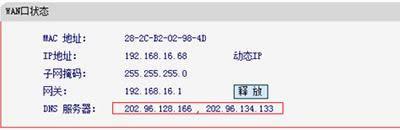 DNS地址 知道了DNS地址我們就可以來修改了! 修改dns地址的方法: 方法一: 點擊電腦右下角的連接圖標,選擇“打開網絡和共享中心”,當然也可以在控制面板中“網絡和Internet”進入“打開網絡和共享中心”: 進入“網絡和共享中心”后,我們再點擊“本地連接”進入“本地連接 狀態”對話框: 在“本地連接 狀態”對話框中點擊“屬性”選項,彈出本地連接屬性對話框: 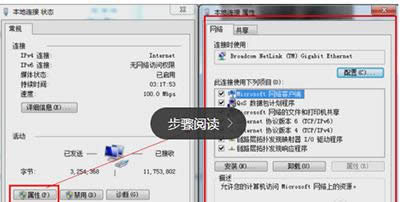 本地連接 這里我們選中本地連接屬性對話框中的“Internet 協議版本4 (ICP/iPv4)”,雙擊后者選擇下方的屬性,之后即可進入“Internet 協議版本4 (ICP/iPv4)屬性對話框”,在這里邊即可更改DNS設置。 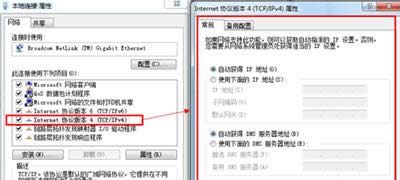 本地連接 在“Internet 協議版本4屬性”對話框中即可更改DNS地址了,選中“使用下面的DNS服務器地址”,然后DNS地址成為可編輯狀態,再把我們查看到的DNS地址填寫上再確認即可。 首選 DNS 服務器(P) 202.96.128.166 備用 DNS 服務器(A) 202.96.134.133 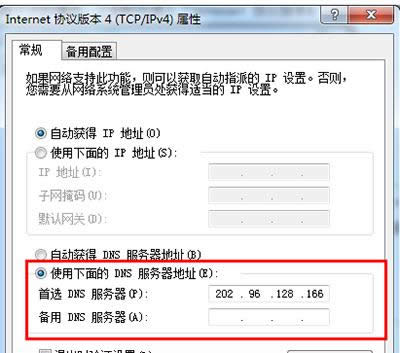 Internet 協議版本 硬件是實在的,有模有樣的。軟件是程序性的。是一系列的指令。有了軟件,硬件才會實現更豐富的功能。 |
溫馨提示:喜歡本站的話,請收藏一下本站!